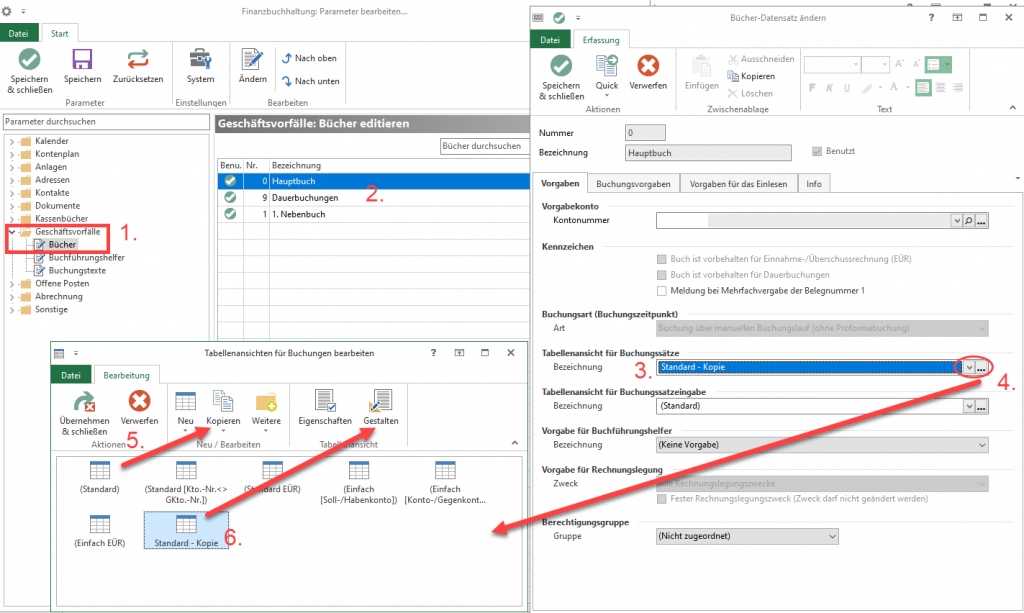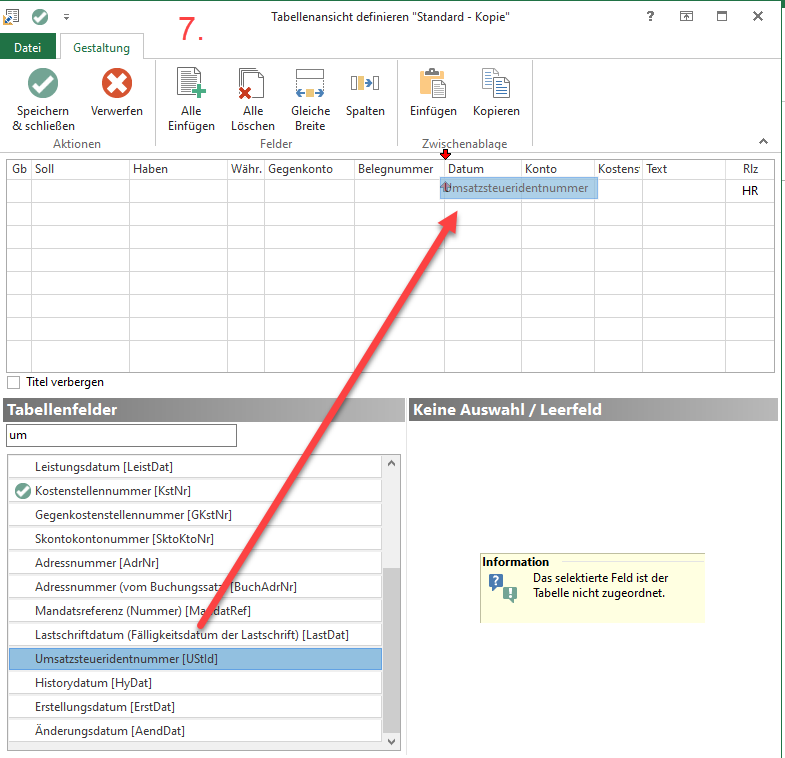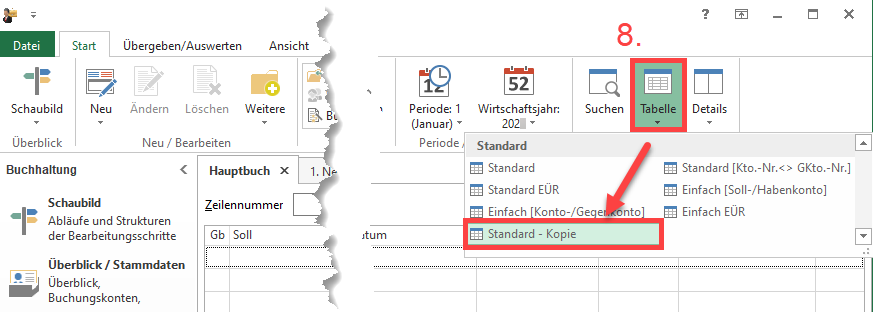Im Bereich der Geschäftsvorfälle stehen auf der Registerkarte: START noch weitere Schaltflächen / Funktionen zur Verfügung.
Gruppe: AUSGABE
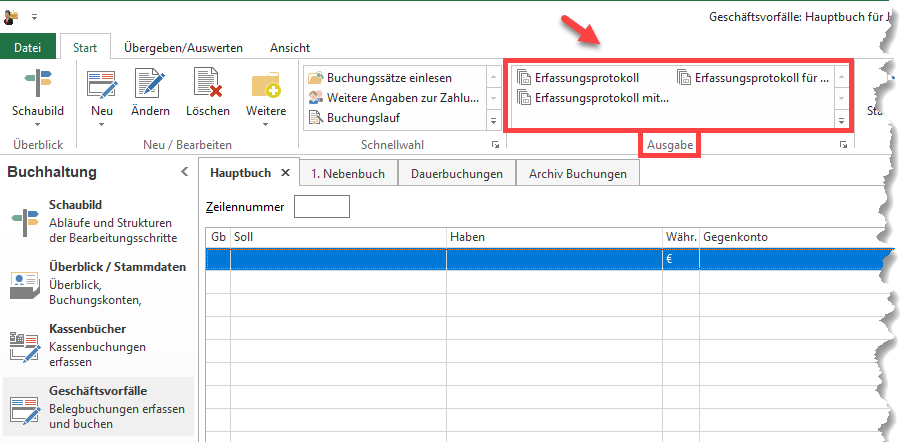
Über diese Gruppe kann der Druck eines Erfassungsprotokolles gestartet werden. Es besteht natürlich auch die Möglichkeit die Druckvorlage zu bearbeiten bzw. eine neue einzurichten.
Über die Gruppenschaltfläche (Pfeil nach rechts unten) rufen Sie die Übersicht aller zur Verfügung stehender Drucke auf.
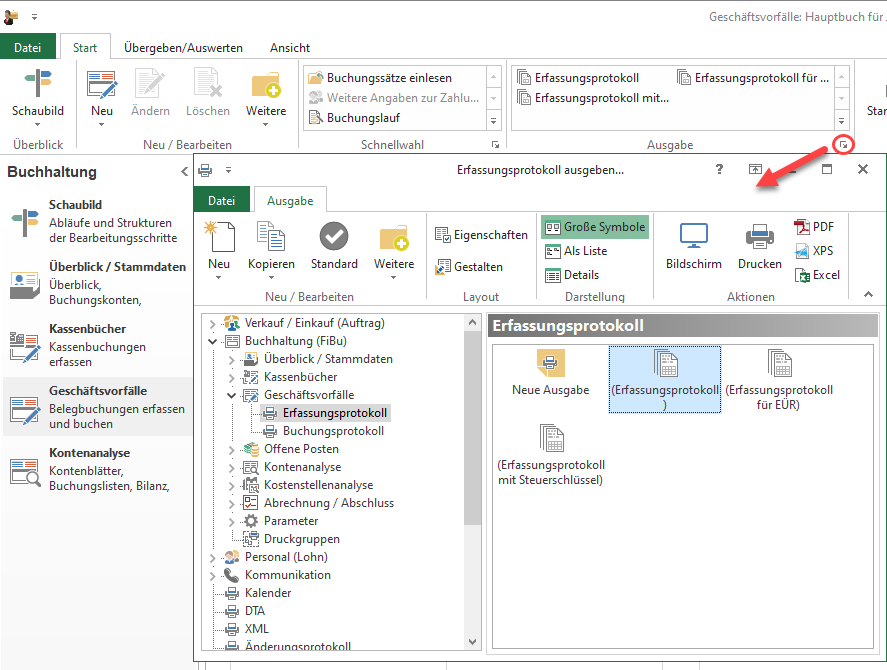
Schaltfläche: STAMMDATEN
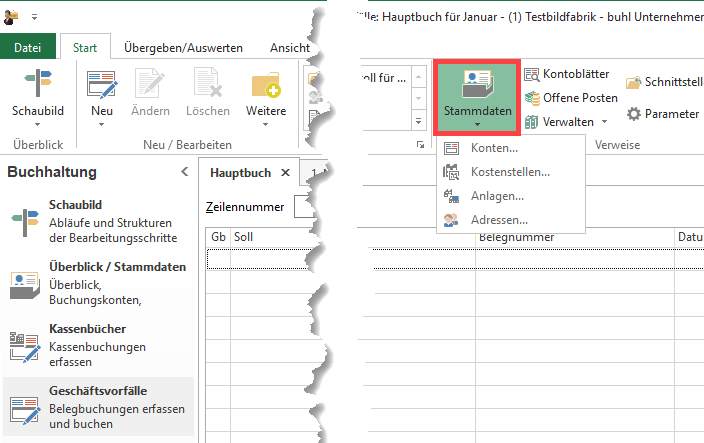
Über diese Schaltfläche können Sie folgende Stammdatenbereiche aufrufen:
- Konten
- Kostenstellen
- Anlagen
- Adressen
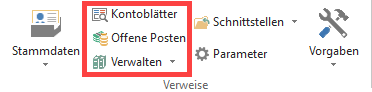
Schaltfläche: KONTOBLÄTTER
Wird der Eintrag „Kontoblätter“ gewählt, öffnet sich das Kontoblatt für das Konto des selektierten Buchungssatzes. Nähere Informationen dazu erhalten Sie im Kapitel „Kontenanalyse/Kontenblätter“.
Schaltfläche: OFFENE POSTEN
Über diesen Eintrag gelangen Sie direkt in die OP – Verwaltung. In der Übersicht werden alle OPs angezeigt und es stehen alle Funktionen der OP Verwaltung – außer dem Register „History Offene Posten“ – zur Verfügung. Nähere Informationen dazu erhalten Sie im Kapitel „Offene Posten“.
Beachten Sie:
Wenn im Auftrag ein Vorgang erstellt und durch die Parametereinstellung auch ein OP dazu erzeugt wird, wird der zugehörige Buchungssatz für die Finanzbuchhaltung mit einem Kennzeichen versehen. Dieses Kennzeichen bewirkt, dass später beim Buchen dieses Geschäftsvorfalles in der Finanzbuchhaltung kein weiterer OP generiert wird, da es für die Module Auftrag und FiBu eine gemeinsame OP – Verwaltung gibt. Eine nachträgliche Änderung der eingelesenen Buchungszeile aus dem Auftrag, hat daher keine Auswirkung auf den bereits existierenden OP.
Schaltfläche: VERWALTEN
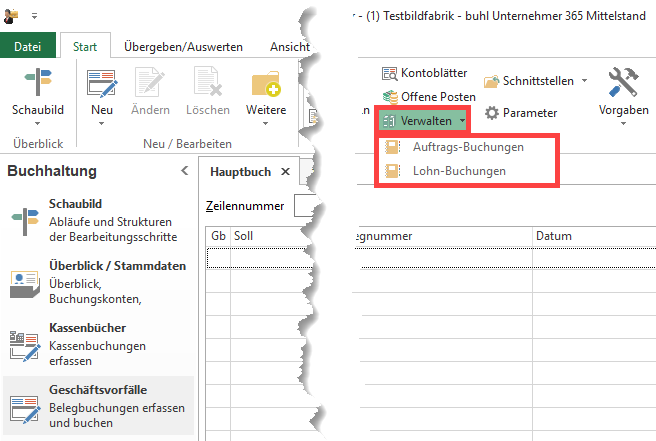
Eintrag: Auftrags-Buchungen
Eintrag: Lohn-Buchungen
Werden auch die Module Auftrag und Lohn eingesetzt, können Sie über „Verwalten“ die aktuellen Buchungslisten für Auftrag bzw. Lohn einsehen.
Beachten Sie:
An dieser Stelle können die Buchungszeilen der Auftrags- bzw. Lohnbuchungsliste nur im Einsehmodus geöffnet werden. Sie haben also hier keine Möglichkeit Änderungen an den Daten vorzunehmen.
Schaltfläche: SCHNITTSTELLEN
Über diese Schaltfläche rufen Sie die Möglichkeiten des Importes bzw. Exportes von Buchungen auf.
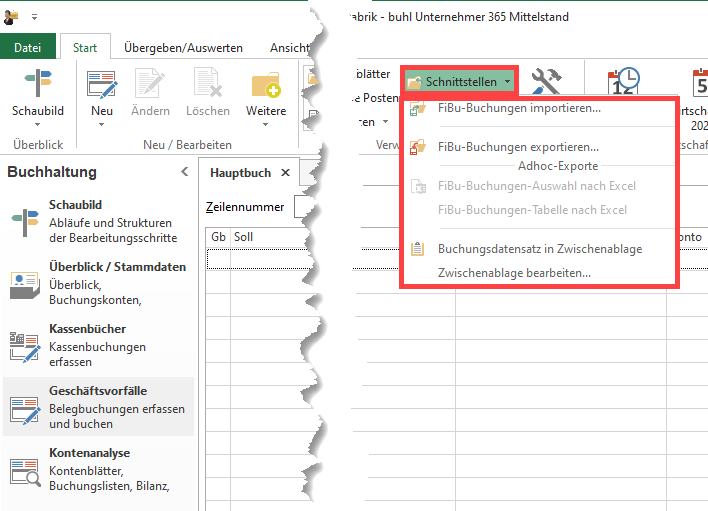
- FiBu-Buchungen importieren
- FiBu-Buchungen exportieren
- Buchungsdatensatz in Zwischenablage
Schaltfläche: PARAMETER
Über PARAMETER-GESCHÄFTSVORFÄLLE-BÜCHER können Sie für die einzelnen Bücher über das Register: „Vorgaben“ im Abschnitt Tabellenansicht für Buchungssätze eigene neue Tabellenansichten hinterlegen.
Schaltfläche: SUCHEN
Über diese Schaltfläche können Sie einen Buchungsdatensatz in Ihren Erfassungsprotokollen suchen.
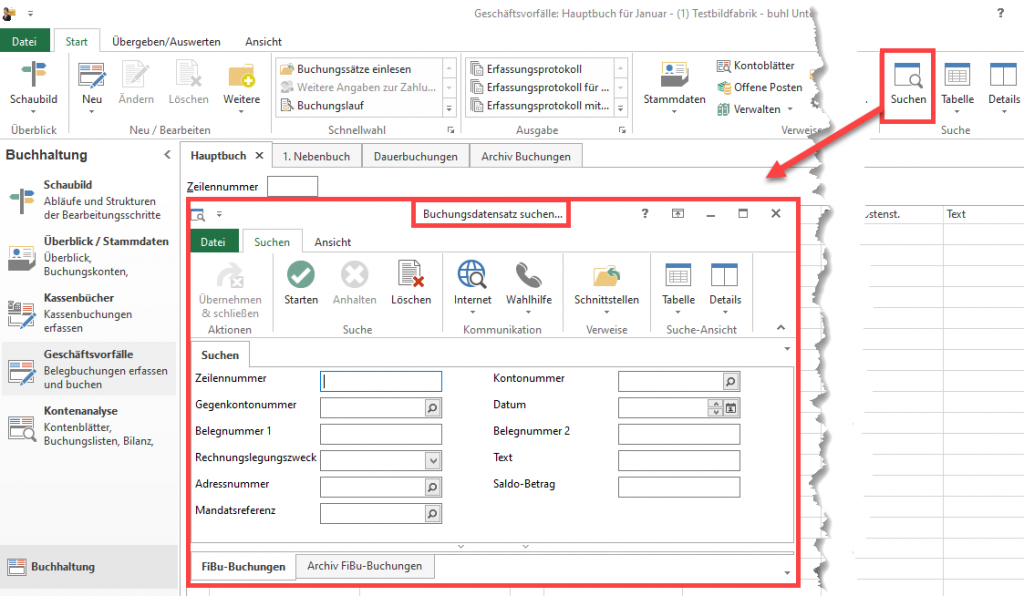
Dabei kann unter anderem nach den folgenden Kriterien gesucht werden:
- Zeilennummer (Gibt die Buchungszeilennummer des selektierten Geschäftsvorfalles an)
- Kontonummer
- Gegenkontonummer
- Datum
- Belegnummer 1
- Belegnummer 2
- Text
- Adressnummer
Ist z. B. die Änderung einer Zeile erforderlich, hat man gerade in sehr umfangreichen Erfassungsprotokollen mit dieser Option die Möglichkeit, die gesuchte Buchung schnell zu finden. Die Suche erfolgt dabei nicht nur im Erfassungsstapel der aktuell geöffneten Periode, sondern auch in allen nicht gebuchten Erfassungsstapel anderer Buchungsperioden.
Schaltfläche: TABELLE

Standardmäßig stehen in Ihrem Mandanten hier folgende Tabellenansichten zu Verfügung:
- Standard
- Standard [Kto.-Nr.<>Gkto.-Nr.]
- Standard EÜR
- Einfach [Soll-/Habenkonto]
- Einfach [Konto / Gegenkonto]
- Einfach EÜR
Tipp:
Die Tabellenansichten lassen sich über PARAMETER – GESCHÄFTSVORFÄLLE – BÜCHER editieren.
Vorgehen „Tabelle gestalten“:
- Rufen Sie PARAMETER – GESCHÄFTSVORFÄLLE – BÜCHER auf
- Wählen Sie ein Buch zum ÄNDERN
- Wählen Sie die anzupassende Tabellenansicht (Buchungssätze; Buchungssatzeingabe)
- Wählen Sie über die Schaltfläche mit den „…“ drei Punkten die Bearbeitung der Tabellenansichten aus
- Kopieren Sie eine Standardlayout, z. B. „(Standard)“ (Standardlayouts erkennen Sie an den Klammern)
- Wählen Sie das kopierte Layout an und wählen Sie die Schaltfläche: GESTALTEN
- Im Tabellengestalter kann nun die Ansicht konfiguriert werden (siehe Beispiel). Speichern und schließen Sie alle Angaben im Anschluss
- In Der Tabellenansicht wählen Sie die Schaltfläche: TABELLE und wählen die neue Ansicht